Kuveyt Türk Sanal POS
Kuveyt Türk Sanal Pos Entegrasyonu için aşağıdaki işlemlere devam edebilirsiniz.
1. serB2B Panelinde POS Tanımlama
İlk olarak serB2B e-Ticaret yönetim panelinde Ayarlar > Ödeme Ayarları > + sembolüne tıklayarak yeni bir sanal pos ekleme ekranına yönlendirileceksiniz.
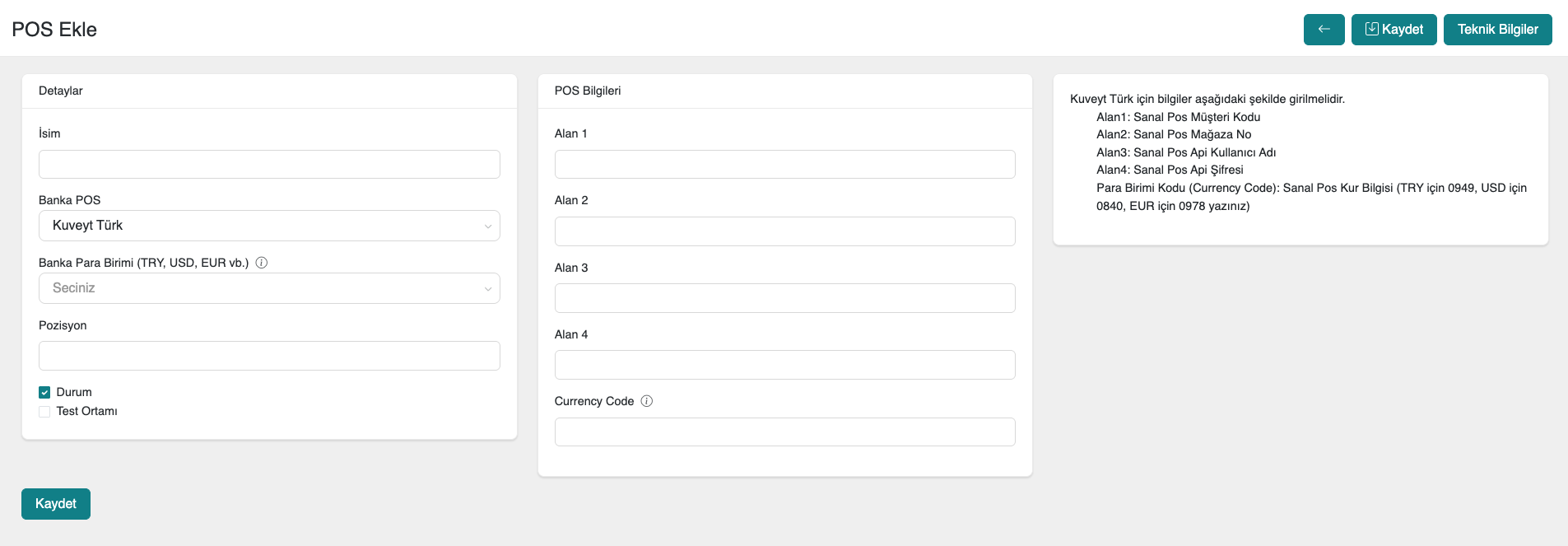
2. Gerekli Bilgilerin Temini
Ardından yan sayfadan ise Kuveyt Türk Sanal POS Yönetim Ekranına giriş yapmalısınız.
- Kuveyt Türk Sanal Pos başvurusu onaylandıktan sonra banka tarafından müşteriye Müşteri No, Şifre ve Kullanıcı Adı gibi bilgilerin yer aldığı mail gelecektir. Şifre bilgisi alındıktan sonra Pos Yönetimi ekranına girmek için tüm bilgiler tamamlanmış olacaktır. Mailde belirtilen bilgilerle https://pos.kuveytturk.com.tr/Login/CorporateInitialLogin linkinden sanal pos tanım ekranına girilmiş olunur. Giriş butonuna bastıktan sonra cep telefonunuza gelen şifre girilerek sisteme giriş yapılmış olacaktır.
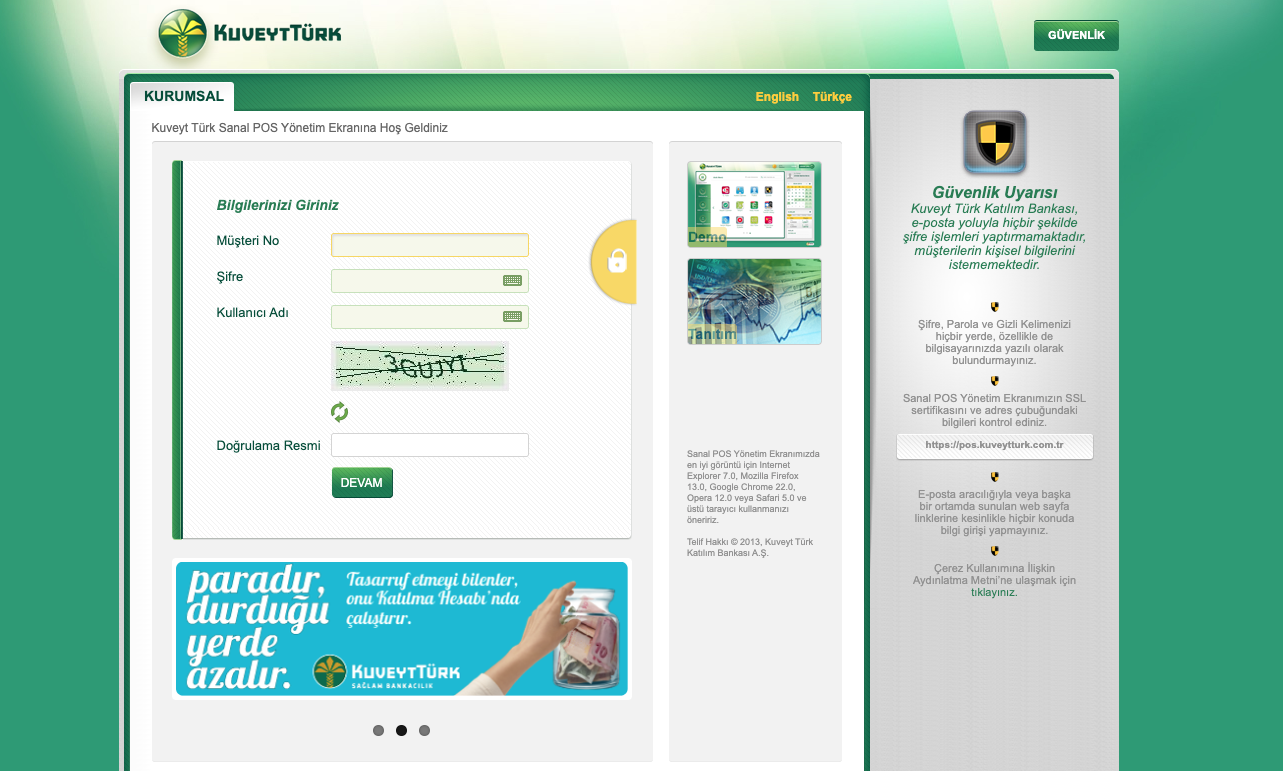
Banka paneline giriş yaptıktan sonra; serB2B sitenizle entegrasyonu için
- Sanal Pos Müşteri Kodu
- Sanal Pos Mağaza No
- Sanal Pos Api Kullanıcı Adı
- Sanal Pos Api Şifresi bilgilerini temin etmelisiniz.
2.1. Kuveyt Türk Panelinde Takip Edilmesi Gereken Adımlar
- Sanal Pos yönetim ekranına girdikten sonra Sanal Pos'a tıklayınız. Yönetim sekmesinden Yeni Kullanıcı Ekle'ye tıklayınız.
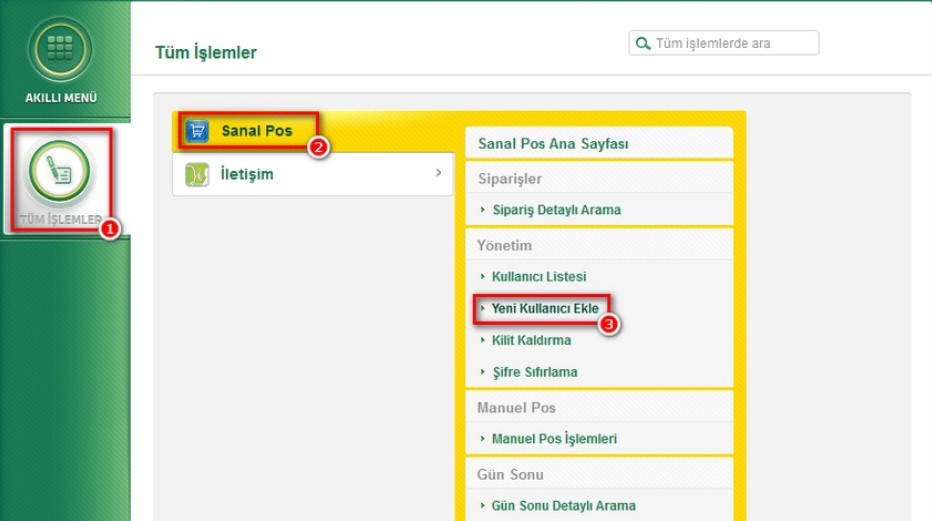
- Yeni Kullanıcı Ekle sayfası açılınca Türkçe karakter ve noktalama işaretleri kullanılmadan bir kullanıcı adı oluşturulmalıdır. E-mail, Gsm No ve TC Kimlik No alanları doldurulduktan sonra kullanıcı rolü Api seçilmelidir. Kullanıcının durumu aktif olmalıdır. Şifre için ise en az 8 karakterli büyük-küçük harf ve rakamlardan oluşan bir şifre belirlenmelidir.
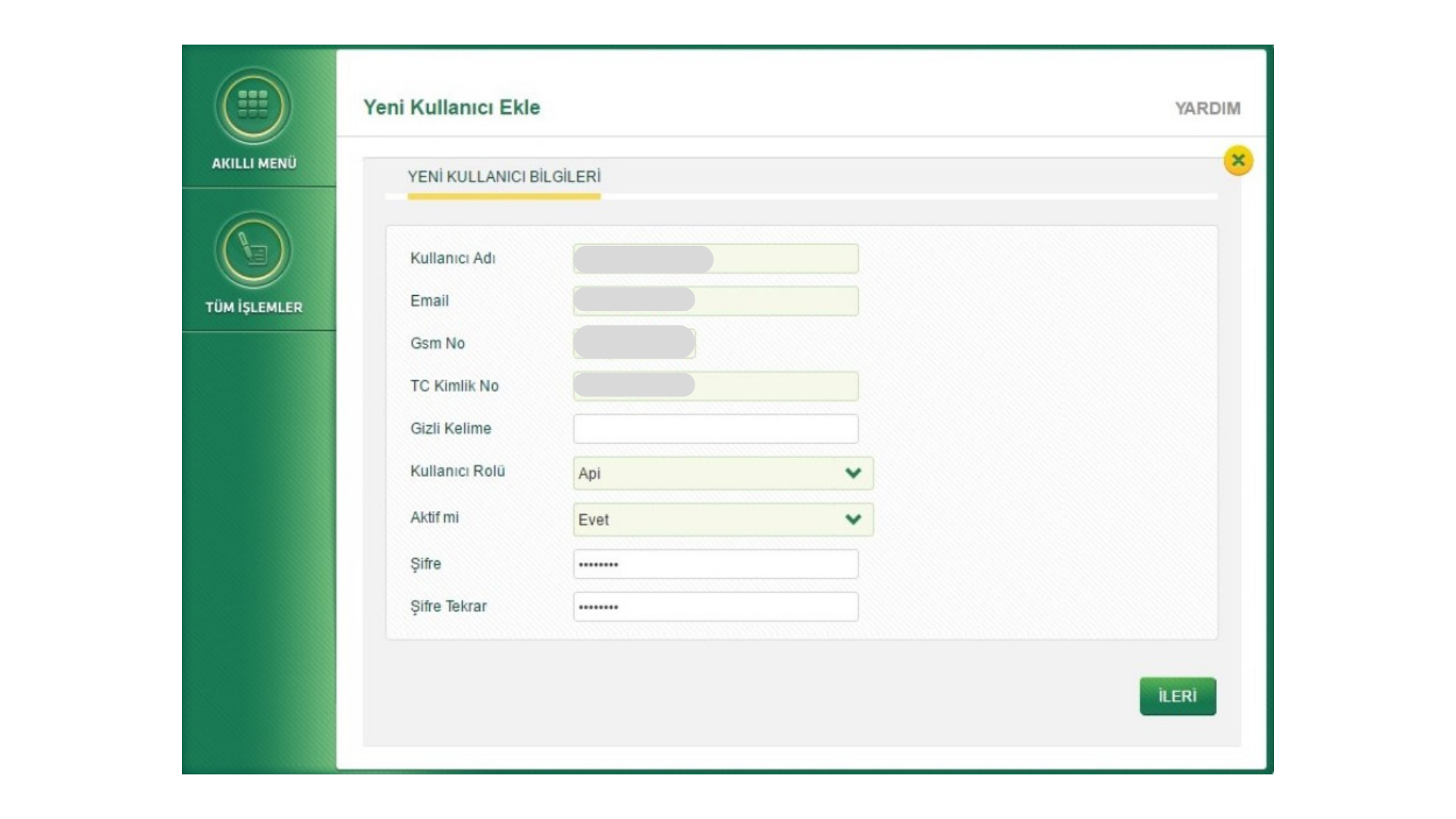
- Müşteri Kodu, Mağaza No, Api Kullanıcı Adı ve Api Şifresi bilgilerinizi kopyalayınız. Çünkü serB2B yönetici panelinde bu bilgileri kullanacağız.
- Kuveyt Türk panelinden bu bilgileri aldıktan sonra serB2B yönetici paneline geçiş sağlayınız.
2.2. serB2B Panelinde Takip Edilmesi Gereken Adımlar
- Temin ettiğiniz Sanal Pos Müşteri Kodu'nu serB2B panelinde Alan 1 kısmına yapıştırınız.
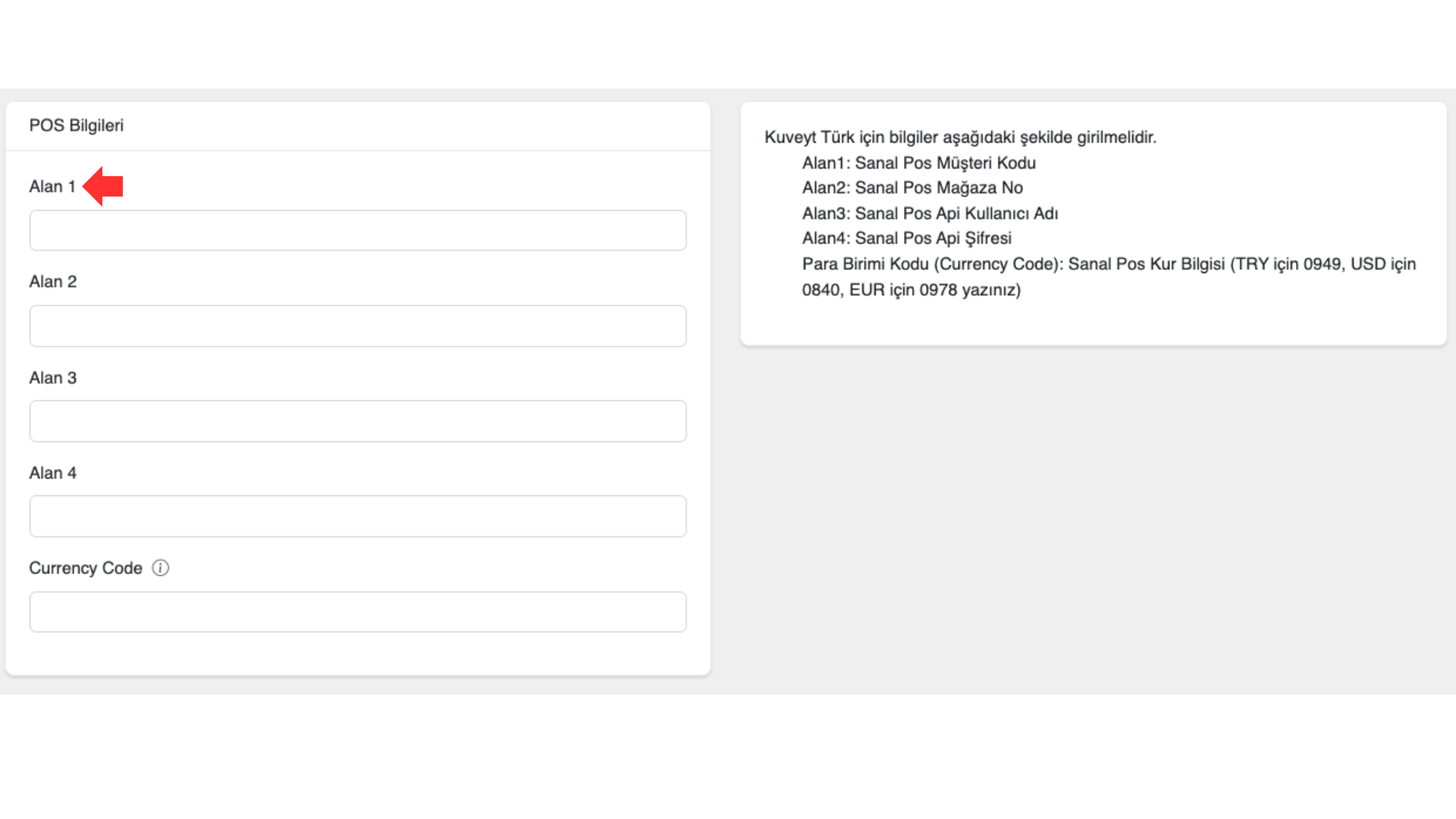
- Temin ettiğiniz Sanal Pos Mağaza No'sunu serB2B panelinde Alan 2 kısmına yapıştırınız.
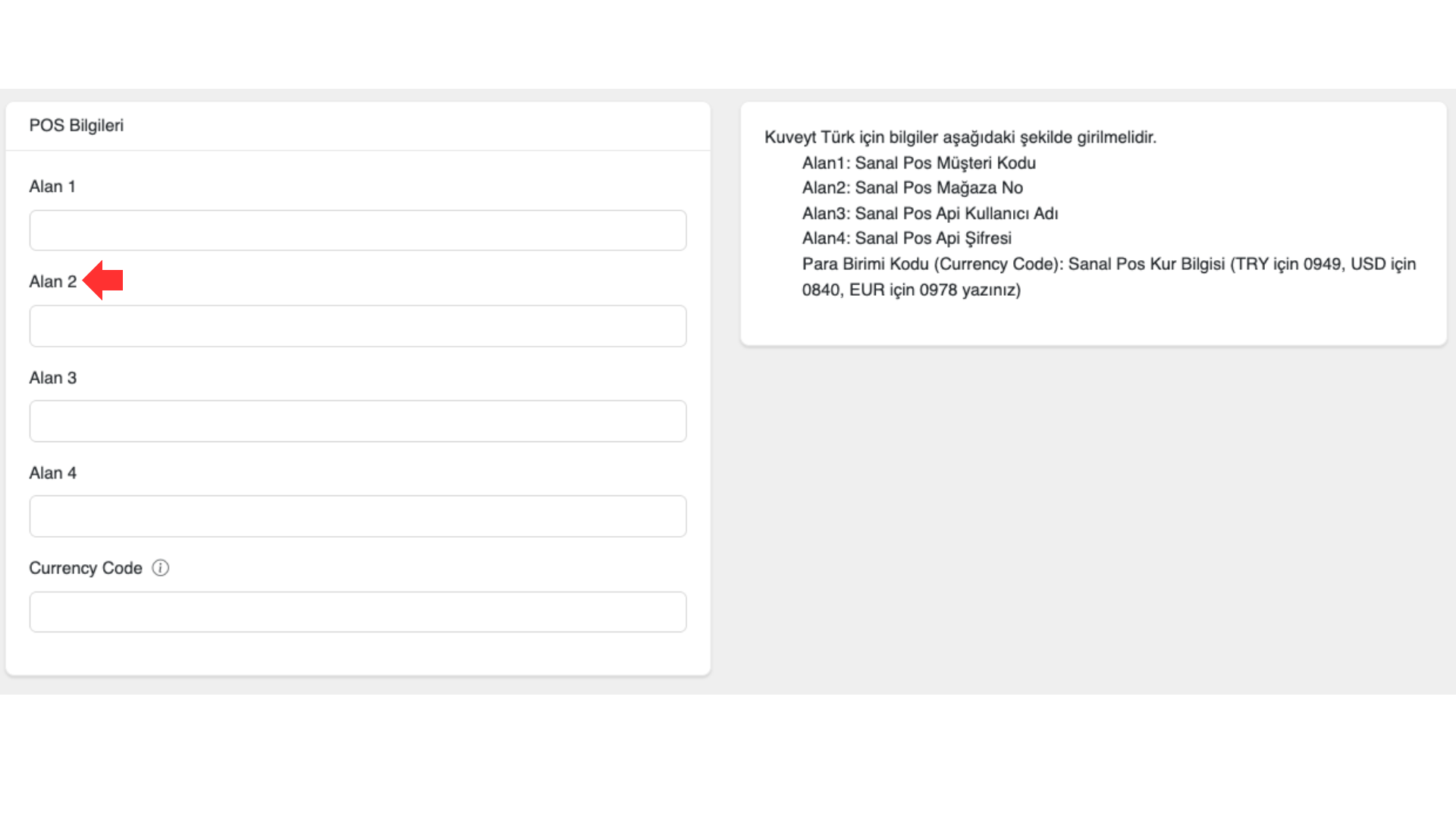
- Temin ettiğiniz Sanal Pos Api Kullanıcı Adı'nı serB2B panelinde Alan 3 kısmına yapıştırınız.
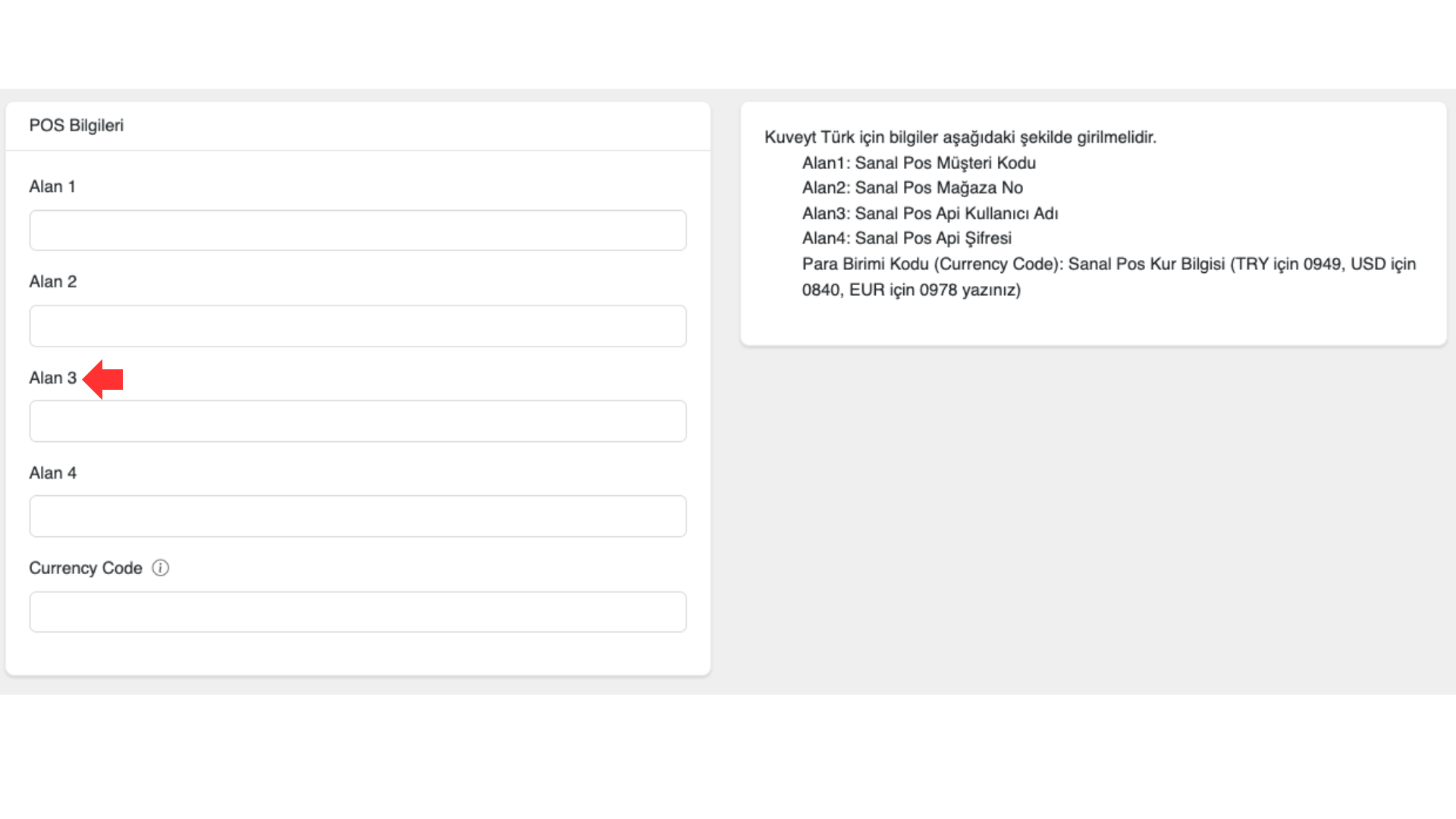
- Temin ettiğiniz Sanal Pos Api Şifresi'ni serB2B panelinde Alan 4 kısmına yapıştırınız.
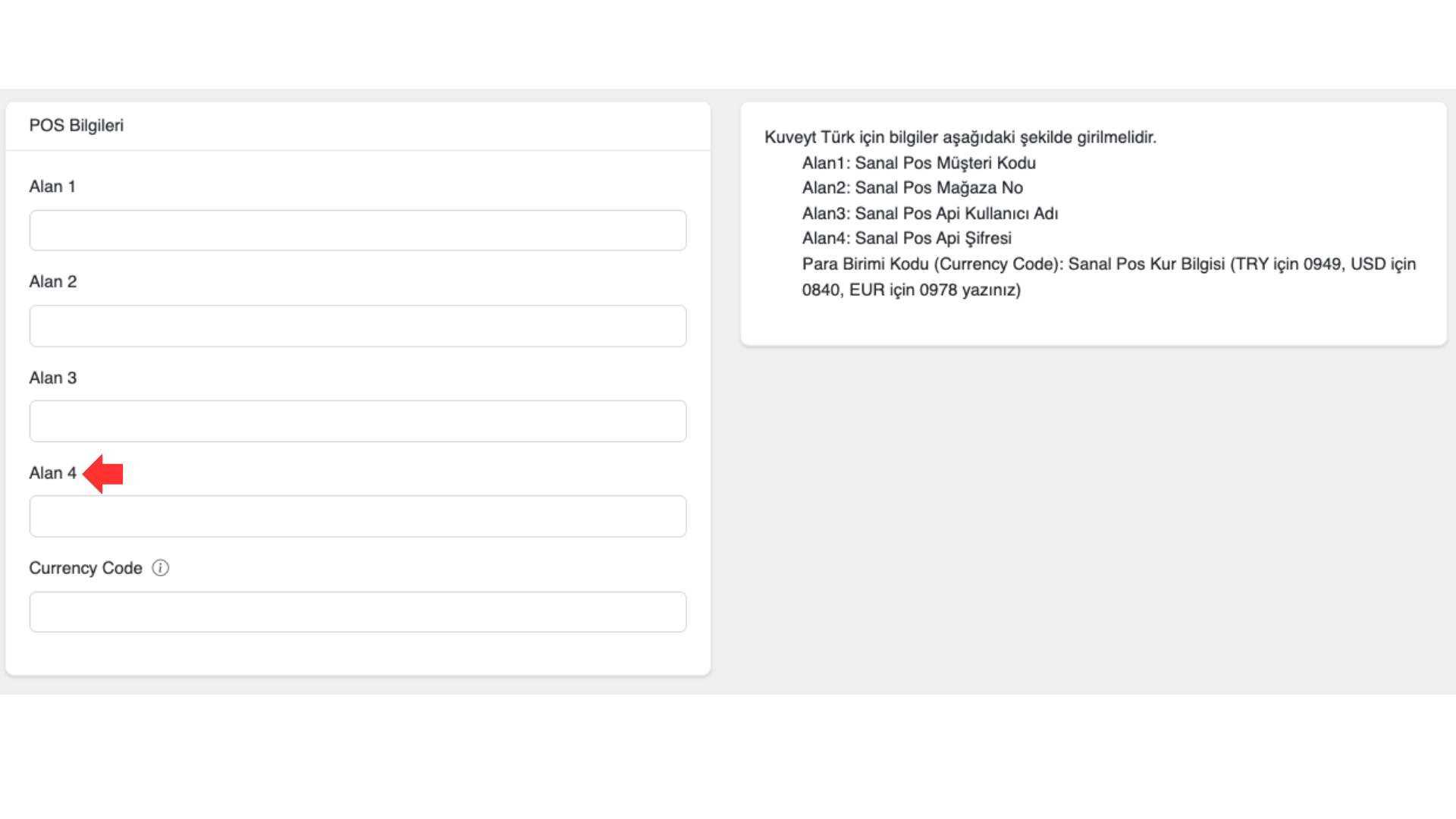
2.3. Sanal Pos Aktif Etme
- Tanımlı para birimi kodunu yazınız. Örnek olarak Türk Lirası için 949 yazınız.
- Kaydet butonuna tıklayarak işlemlerini kaydedebilirsiniz.
3. Sanal POS Tanımlama Ayar Tablosu
- Banka Pos alanından Kuveyt Türk'ı seçiniz.
| Alan | Açıklama |
|---|---|
| Alan 1 | Sanal Pos Müşteri Kodu |
| Alan 2 | Sanal Pos Mağaza No |
| Alan 3 | Sanal Pos Api Kullanıcı Adı |
| Alan 4 | Sanal Pos Api Şifresi |
| Para Birimi Kodu | Sanal POS Kur Bilgisi aşağıdaki gibi girilmelidir: |
- TRY için 0949 | |
- USD için 0840 | |
- EUR için 0978 |